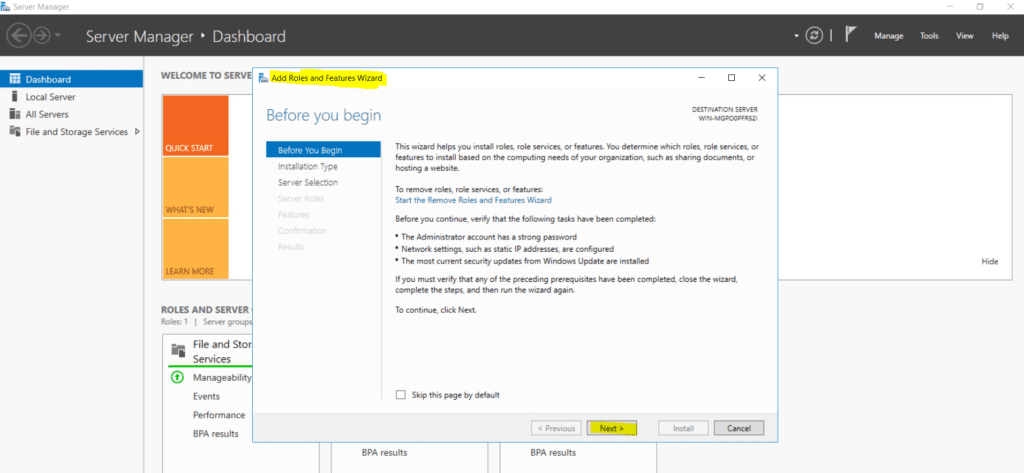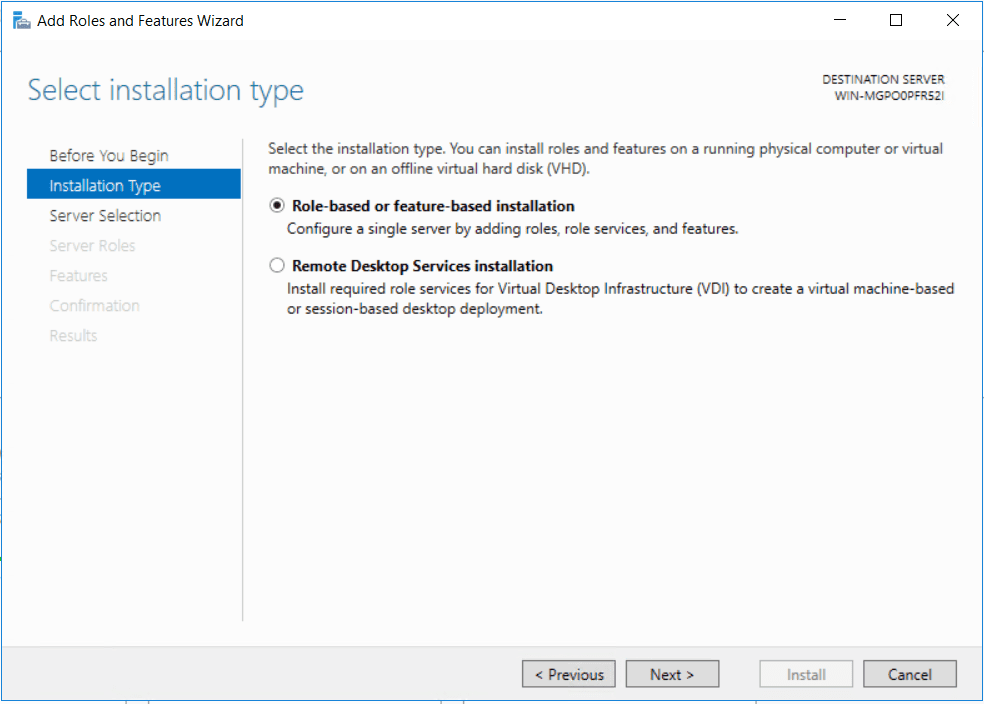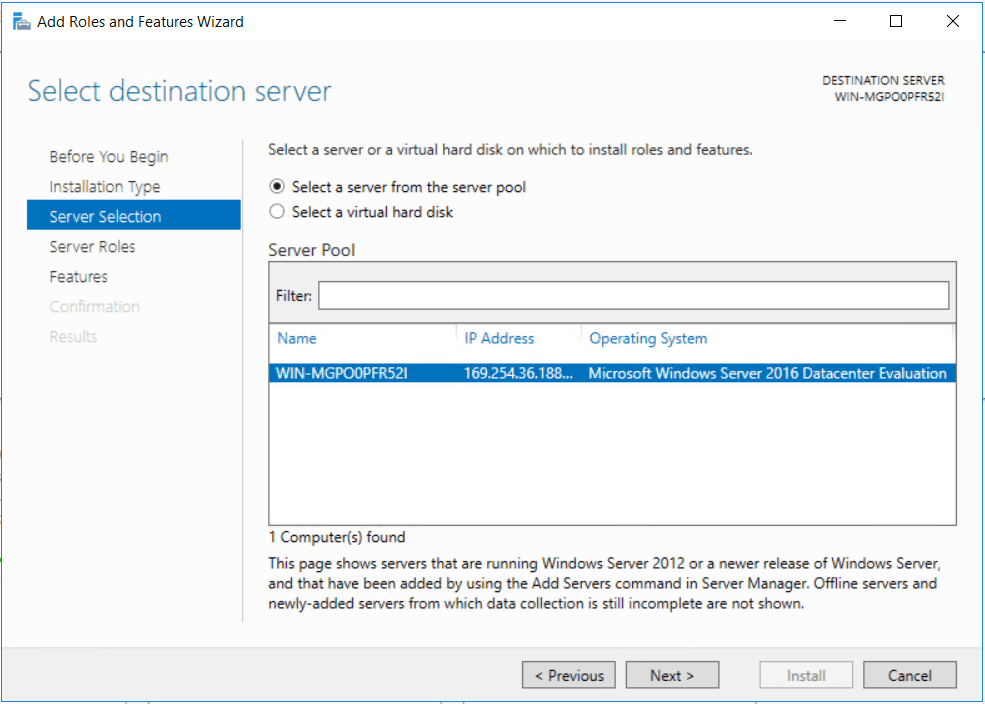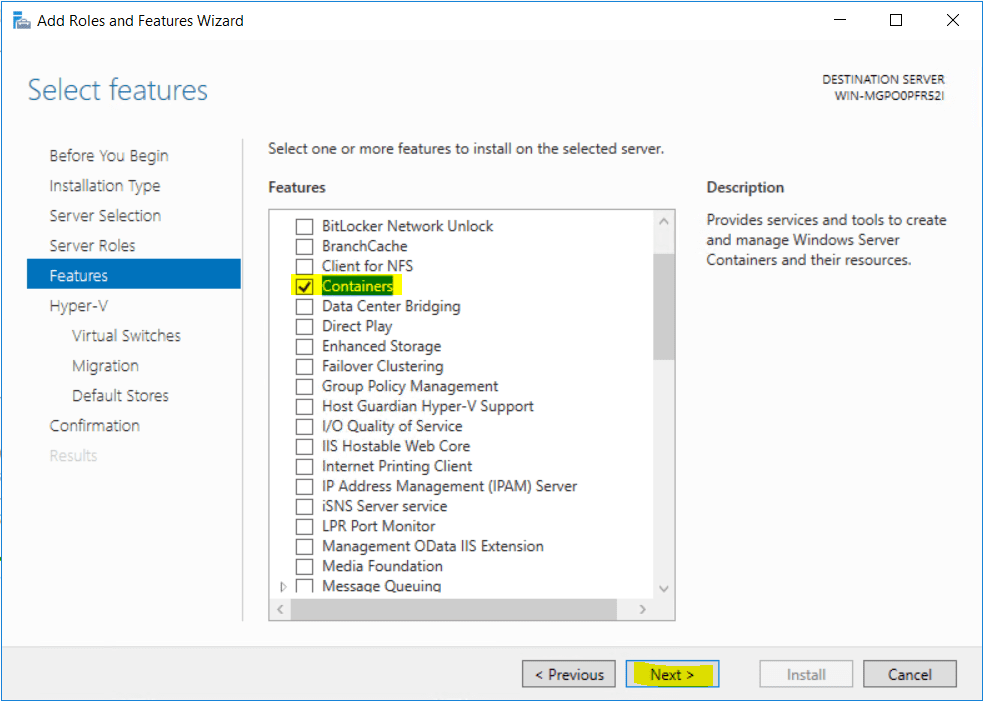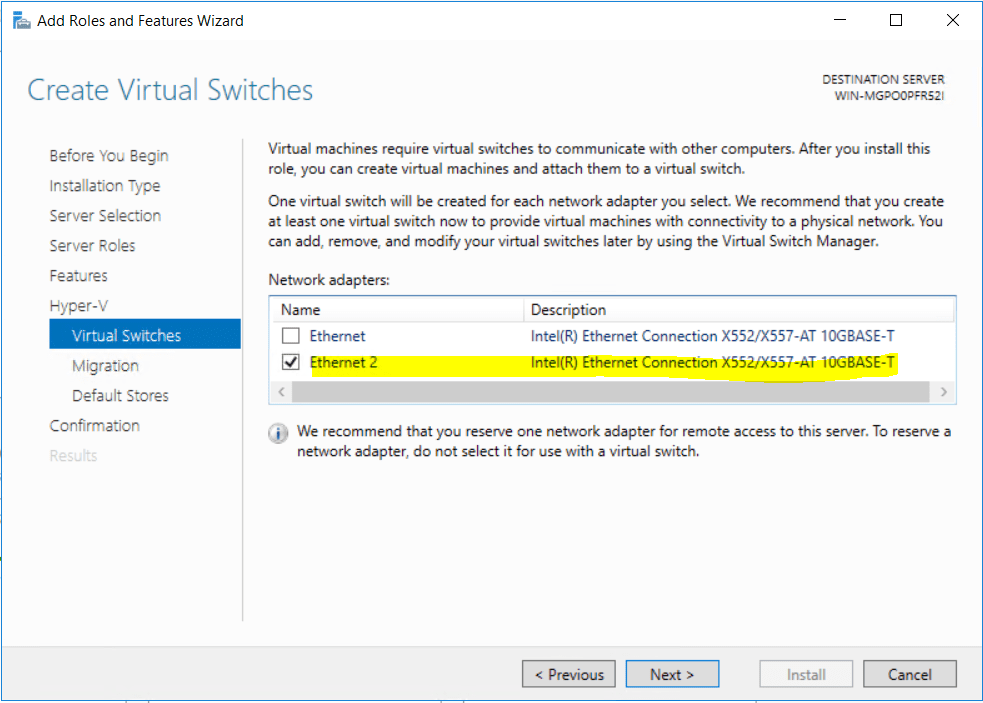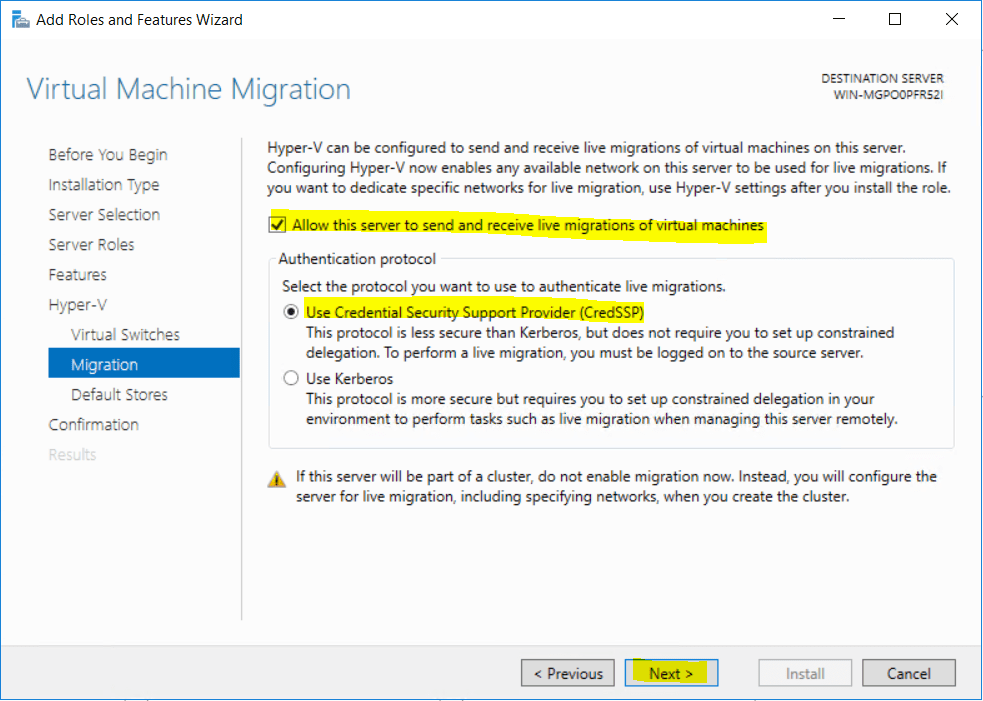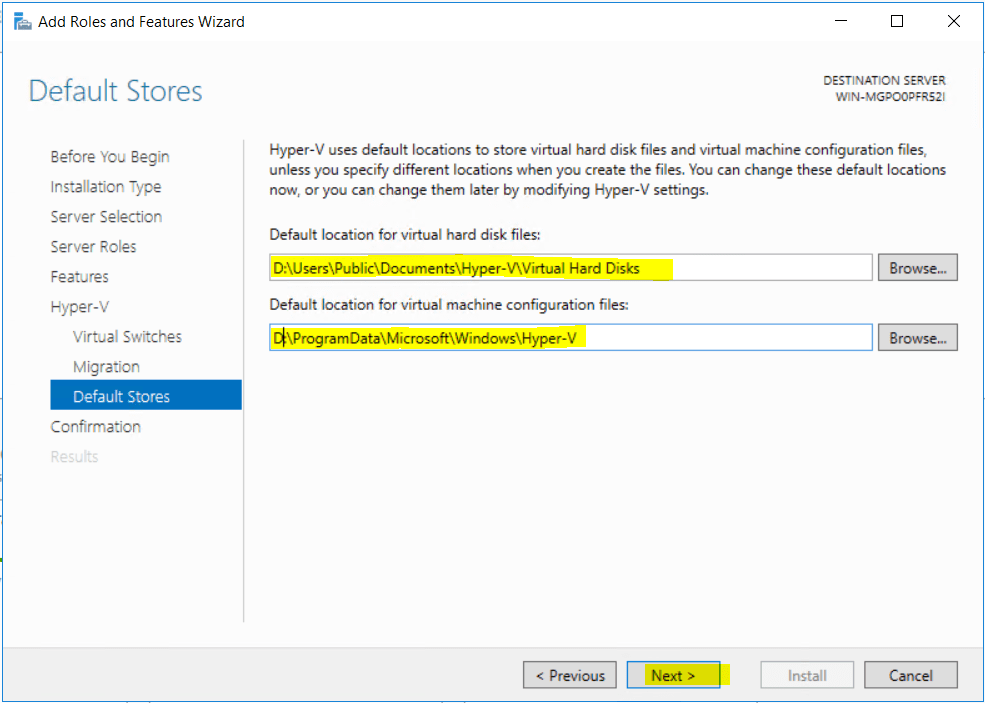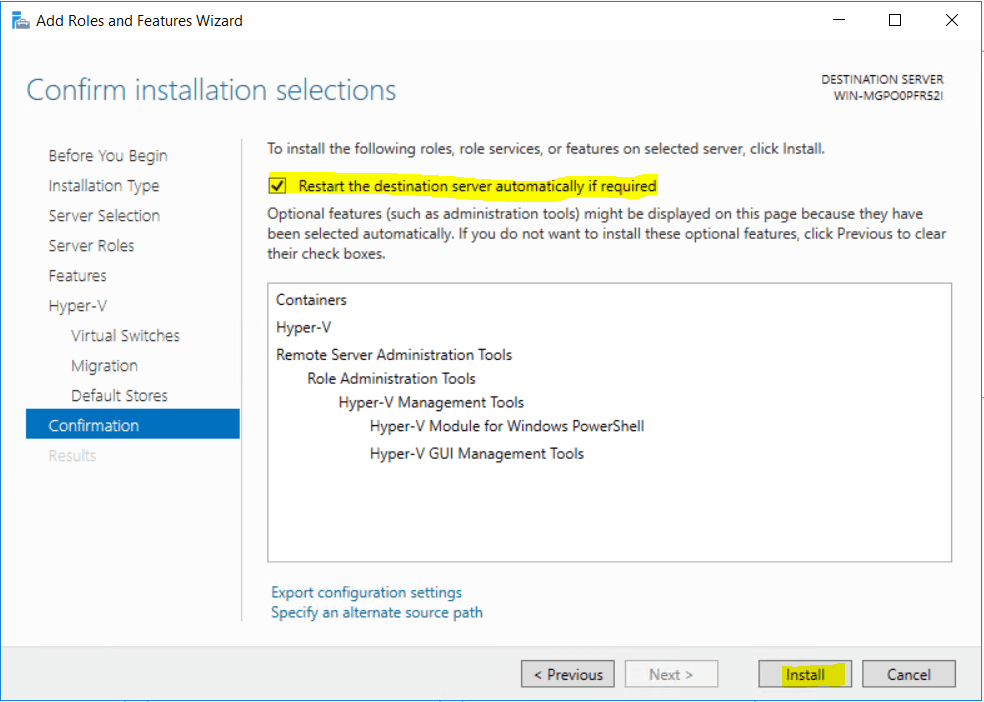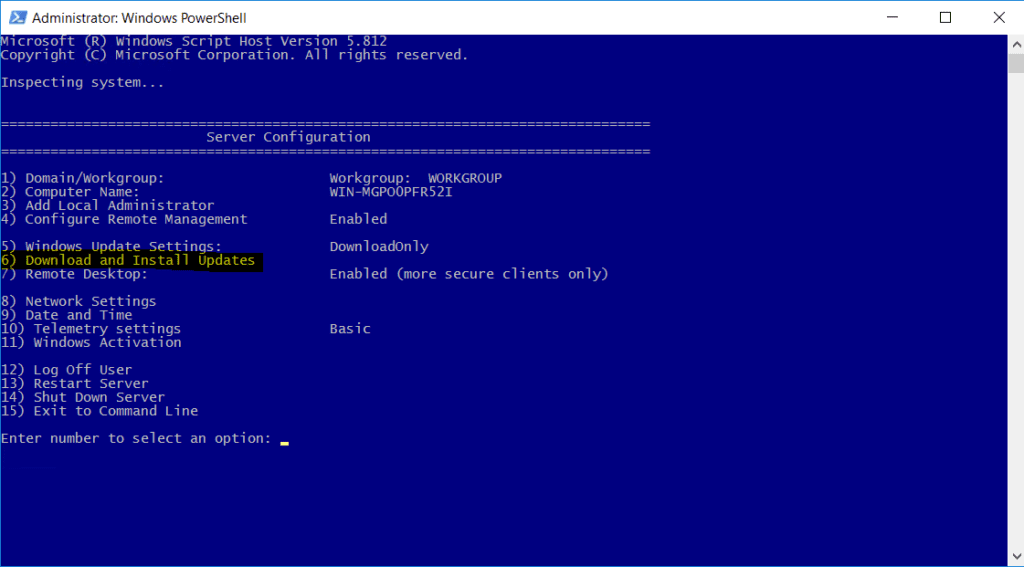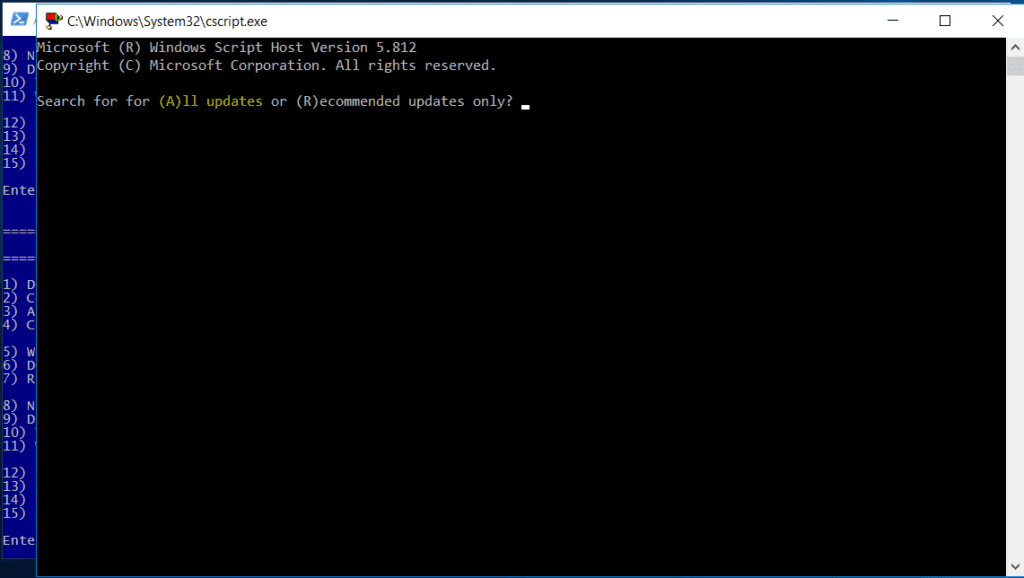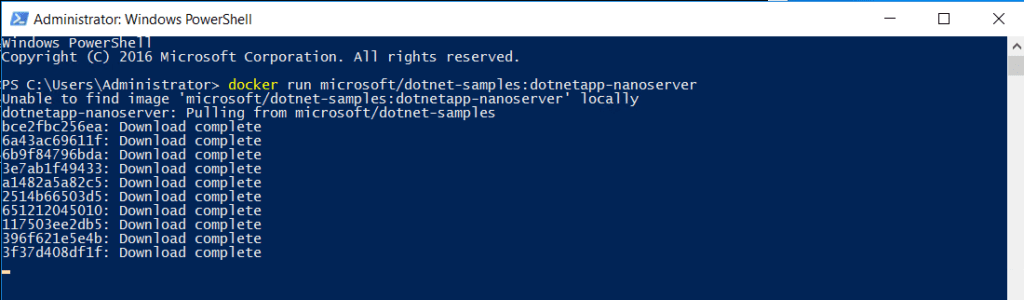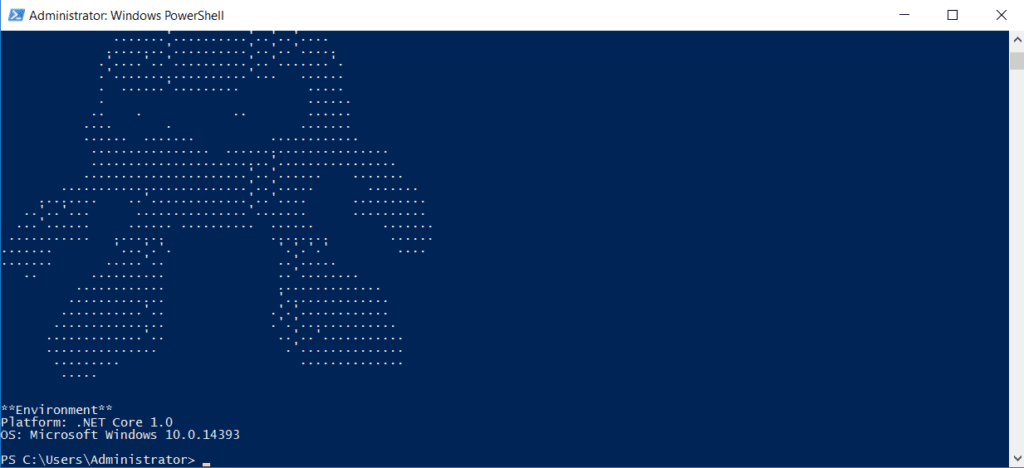Instalar Hyper-V (Role) y Dockers (Feature Containers) en Windows 2016
El primer paso para tener dockers y máquinas virtuales en W2016 es instalar la Feature y Role para ello. Abrimos desde el Server Manager:
Elegimos Role-based or feature-based installation:
Elegimos el Role de Hyper-V y pulsamos Next:
Elegimos Containers y pulsamos Next:
Pulsamos Next:
Elegimos el interfaz 2 para crear los Virtual Switches o ambos según nos interese (para mí esto último):
Habilitamos la capacidad de enviar o recibir máquinas virtuales:
Modificamos la letra de las unidades ya que la D: la utilizaremos para los datos:
Marcamos que se reinicie si es necesario e Install:
POSTINSTALACION DOCKERS EN WINDOWS SERVER 2016
Esto no nos ha habilitado todavía la posibilidad de utilizar dockers. Ahora tenemos que habilitar Dockers, tenemos que instalar el soporte. Abrimos una consola de powershell como administradores e instalamos el módulo:
Install-Module -Name DockerMsftProvider -Repository PSGallery –Force
Lanzamos:
Install-PackageProvider -Name NuGet -MinimumVersion 2.8.5.201 -Force
Ahora instalamos el paquete:
Install-Package -Name docker -ProviderName DockerMsftProvider
Instalamos docker-compose:
Invoke-WebRequest https://dl.bintray.com/docker-compose/master/docker-compose-Windows-x86_64.exe -UseBasicParsing -OutFile $env:ProgramFiles\docker\docker-compose.exe
Y reiniciamos la máquina:
Restart-Computer –Force
Iniciamos sesión, abrimos una consola como administrador y lanzamos sconfig. En el menú elegimos el punto 6 para descargar e instalar actualizaciones:
Elegimos la opción A:
Una vez ha reiniciado, probamos a arrancar el docker de .NET por defecto, lo que nos dará una idea de si funciona correctamente o no:
docker run microsoft/dotnet-samples:dotnetapp-nanoserver
El contenedor se iniciará, imprimirá el mensaje “hello world” y después se cerrará.
Dispondremos de la imagen descargada:
Con esto ya podremos trabajar con docker en nuestro servidor dedicado Windows Server 2016.
La entrada Instalar Hyper-V y Dockers en Windows 2016 aparece primero en VMware Blog.